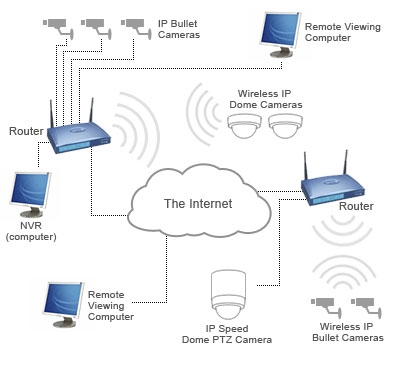Kun la tuta fidindeco de Vindozo 10, foje ĝi estas trafita de diversaj fiaskoj kaj eraroj. Kelkaj el ili povas esti forigitaj per la enmetita ilo "System Restore" aŭ programoj de triaj. En iuj kazoj, nur reakiro uzanta rekuperan diskon aŭ ekbrilon, kreitaj dum la instalado de la sistemo de la retpaĝaro de Mikrosofto aŭ de la amaskomunikilaro, de kiu la OS estis instalita, povas helpi. Sistemo-Restarigo ebligas al vi redoni Vindozon al sana ŝtato per la helpo de reakiraj punktoj kreitaj ĉe certa momento aŭ instalado de rimedoj kun originalaj versioj de difektitaj dosieroj skribitaj al ĝi.
La enhavo
- Kiel bruligi Vindozan 10-bildon al USB-memorbrilo
- Krei komencan ekfrapan karton kiu subtenas UEFI
- Video: kiel krei startigeblan blokan karton por Vindozo 10 uzante la "Komandlinion" aŭ MediaCreationTool
- Krei flash-kartojn nur por komputiloj kun MBR-dispartigoj kiuj subtenas UEFI
- Krei flash-karton nur por komputiloj kun GPT-tablo, kiu subtenas UEFI
- Video: kiel krei startigan ekbrilan karton uzante la programon Rufus
- Kiel restarigi la sistemon de ekbrilo
- Sistemo Restarigu uzante BIOS
- Video: Booting a computer from USB flash drive per BIOS
- Rekupero de sistemo per la menuo Boot
- Video: Booting a computer from flash drive uzante la Boot menuon
- Kiaj problemoj povas okazi kiam vi skribas ISO-bildon de la sistemo al USB-memorveturilo kaj kiel solvi ilin
Kiel bruligi Vindozan 10-bildon al USB-memorbrilo
Por rekuperi difektitajn dosierojn de Vindozo 10, vi bezonas krei startigajn komunikilojn.
Kiam vi instalas la operaciumon sur komputilo, defaŭlte, estas proponite krei ĝin sur ekbrilveturilo aŭtomate. Se ia kialo ĉi tiu paŝo estis forprenita aŭ la ekbrilo estis difektita, tiam vi bezonas krei novan Windows 10-bildon per triaj programoj kiel MediaCreationTool, Rufus aŭ WinToFlash, kaj ankaŭ uzi la "Command Line" administran konzolon.
Ĉar ĉiuj modernaj komputiloj estas fabrikitaj per subteno de la interfaco UEFI, la plej komunaj estas la metodoj krei startigajn flokrunetojn uzantaj la programon Rufus kaj uzi la administran konzolon.
Krei komencan ekfrapan karton kiu subtenas UEFI
Se la startŝarĝo, kiu subtenas la interfacon UEFI, estas integrita en la komputilo, nur Windows-formatoj FAT32 povas uzi por instali Vindozon.
En kazoj kie lanĉebla fulmkarto por Vindozo 10 estas kreita en la programo MediaCreationTool de Mikrosofto, la strukturo de la tabela atribuo de FAT32 aŭtomate generiĝas. La programo simple ne ofertas aliajn opciojn, tuj igas la ekbrilan karton universala. Uzante ĉi tiun universalan flash-karton, vi povas instali la "dekojn" sur norma BIOS aŭ UEFI malmola disko. Ne estas diferenco.
Ekzistas ankaŭ la eblo krei universalan ekbrilan karton uzante la "Komandlinion". La aga algoritmo ĉi-kaze estos jene:
- Lanĉu la lanĉu fenestron premante Win + R.
- Entajpu komandojn, konfirmante ilin per la Eniga klavo:
- diskpart - kuras la ilon por labori kun la malmola disko;
- listu diskon - montras ĉiujn areojn kreitajn sur la fiksita disko por logikaj dispartigoj;
- elektu diskon - elektu volumon, ne forgesante specifi ĝian numeron;
- pura - purigu la volumon;
- krei sekcion primaran - kreu novan subdiskon;
- elektu subdisko - asignu la aktivan subdiskon;
- aktiva - aktivigas ĉi tiun sekcion;
- formato fs = fat32 rapide - formati la flamkarton per ŝanĝo de la struktura sistemo de dosieroj al FAT32.
- asignu - atribuu la literon post formatado.

En la konzolo, enigu la komandon por la specifita algoritmo
- Elŝutu la dosieron kun la ISO-bildo de la "dekoj" de la retpaĝaro de Microsoft aŭ de la elektita loko.
- Duoble alklaku la bildan dosieron, malfermante ĝin kaj samtempe konektante al la virtuala disko.
- Elektu ĉiujn dosierojn kaj dosierujojn de la bildo kaj kopiu ilin alklakante la butonon "Kopiu".
- Enmetu ĉion en la liberan areon de la flamkarto.

Kopiu dosierojn al libera spaco sur ekbrilo
- Ĉi tio kompletigas la procezon de formado de universala startiga blitkarto. Vi povas komenci la instaladon de la "dekoj".

Forprenebla disko preparita por la instalado de Vindozo 10
La kreita universala flash-karto estos startigebla kaj por komputiloj kun baza BIOS-sistemo kaj por integrita UEFI.
Video: kiel krei startigeblan blokan karton por Vindozo 10 uzante la "Komandlinion" aŭ MediaCreationTool
Krei flash-kartojn nur por komputiloj kun MBR-dispartigoj kiuj subtenas UEFI
La rapida kreo de lanĉebla fulmkarto por Vindozo 10, instalita en komputilo kun EUFI-subteno, provizas la uzon de triapartia programaro. Unu tia programo estas Rufus. I estas sufiĉe disvastigita inter uzantoj kaj bone funkciis. I ne provizas instaladon sur la fiksita disko, eblas uzi ĉi tiun programon per aparatoj kun malinstala OS. Permesas plenumi ampleksan gamon de operacioj:
- ekbrilas la BIOS-blato;
- generi komencan ekfrapan karton uzante la ISO-bildon de la "dekoj" aŭ sistemoj kiel Linukso;
- plenumu malaltan formaton.
Lia ĉefa malavantaĝo estas la neebleco krei universalan startigeblan karton. Por la formado de praŝargebla antaŭŝutebla programeto el la retejo de la ellaboranto. Kiam oni formas flamkarton por komputilo kun UEFI kaj malmola disko kun MBR-sekcioj, la procedo estas jene:
- Rulu la Rufus-ilon por krei startigajn komunikilojn.
- Elektu la specon de forprenebla amaskomunikilaro en la areo "Aparato".
- Ŝanĝu la "MBR por komputiloj kun UEFI" en la "Partitara skemo kaj sistemo interfaca tipo".
- Elektu la opcion "FAT32" en la areo "File system" (defaŭlte).
- Elektu la opcion "ISO-bildo" proksime al la linio "Krei komencan diskon".

Ŝanĝu la parametrojn por krei ekbriladon
- Alklaku la butonon pri disko.

Elektu ISO-bildon
- Elektu la elektitan dosieron por la instalado de la "dekoj" en la malfermita "Esploristo".

En la "Esploristo" elektu la bildan dosieron por instali
- Alklaku la butonon "Starti".

Premu "Komenco"
- Post mallonga periodo, kiu daŭras 3-7 minutojn (depende de la rapido kaj memoro de la komputilo), la lanĉoklubo estos preta.
Krei flash-karton nur por komputiloj kun GPT-tablo, kiu subtenas UEFI
Kiam vi kreas ekbrilan karton por komputilo kiu subtenas UEFI, kun malmola disko kun GPT-lanta tablo, vi devas apliki la jenan procedon:
- Rulu la Rufus-ilon por krei startigajn komunikilojn.
- Elektu forpreneblan amaskomunikilaron en la areo "Aparato".
- Metu la opcion "GPT por komputiloj kun UEFI" en la "Partitara skemo kaj sistemo interfaca tipo".
- Elektu la opcion "FAT32" en la areo "File system" (defaŭlte).
- Elektu la opcion "ISO-bildo" proksime al la linio "Krei komencan diskon".

Elspezi elekton de agordoj
- Alklaku la veturan ikonon sur la butono.

Alklaku la diskotekson
- Emfazi en la "Esploristo" dosieron por skribi al la flam-karto kaj alklaku la butonon "Malfermi".

Elektu la dosieron kun la ISO-bildo kaj alklaku "Malfermi".
- Alklaku la butonon "Komenco".

Alklaku la butonon "Komenco" por krei utilon por lanĉi memorkarceron
- Atendu ĝis la kreado de lanĉebla fulmkarto.
Rufus konstante plibonigas kaj ĝisdatigas la fabrikanton. Nova versio de la programo ĉiam povas esti trovita sur la oficiala retejo de la ellaboranto.
Por eviti problemojn kun la kreo de lanĉa amaskomunikilaro, vi povas uzi pli efikan reakiron "dekojn". Por fari tion, la instalado de la sistemo devas esti farita de Microsoft-retejo. Je la fino de la procezo, la sistemo mem proponos krei krizan kompensilon. Vi devas specifi en la amaskomunikila selektado flash-karto kaj atendi la finon de la kreo de kopio. Por iuj misfunkciadoj, vi povas restarigi la sisteman agordon sen forigi dokumentojn kaj instali aplikaĵojn. Kaj ankaŭ vi ne bezonos re-aktivigi la sisteman produkton, tiel maltrankviligaj uzantoj kun konstante popo-rememorigilo.
Video: kiel krei startigan ekbrilan karton uzante la programon Rufus
Kiel restarigi la sistemon de ekbrilo
La plej popularaj estas la sekvaj manieroj restaŭri la sistemon:
- reakiro de ekbrilo per BIOS;
- reakiro de ekbrila stirilo per la menuo Boot;
- startanta de ekbrilo dum kreo de Vindozo 10.
Sistemo Restarigu uzante BIOS
Por restarigi Vindozon 10 de ekbrila karto per BIOS kun UEFI-subteno, vi devas atribui komencan prioritaton al UEFI. Ekzistas elekto de primara ekkuro por la malmola disko kun MBR-sekcioj, kaj por la malmola disko kun GPT-tablo. Por asigni prioritaton al UEFI, iru al la bloko "Boot Priority" kaj eksponu la modulon, kie la flash-karto kun Vindozaj 10-lanĉaj dosieroj estos instalita.
- Elŝutado de instalaj dosieroj uzante UEFI-karton al disko kun MBR-sekcioj:
- atribuu la unuan ŝarĝan modulon per la kutima ikono aŭ ekbrilaĵo en la UEFI-komenca fenestro en la bota prioritato;
- savu ŝanĝojn en UEFI premante F10;
- rekomencu kaj restarigu la dekajn.

En la bloko "Boot Priority", elektu la bezonatan amaskomunikilaron kun la starta mastruma sistemo.
- Elŝutado de instalaj dosieroj per UEFI-flarta karto al fiksita disko kun tablo GPT:
- atribuu la unuan ŝarĝan modulon per veturilo aŭ ekliza karta ikono kun la EUFI-enskribo en la UEFI-startfenestro en la "Boot Priority";
- konservi ŝanĝojn per premo F10;
- elektu la opcion "UEFI - la nomo de la ekbrila karto" en la "start menuo";
- Komencu la reakiron de Vindozo 10 post rekomencado.
Sur komputiloj kun malnova baza I / O sistemo, la praŝargaj algoritmoj estas iomete malsamaj kaj dependas de la fabrikanto de la BIOS-blatoj. Ne estas fundamentaj diferencoj, la sola diferenco rilatas al la grafika dezajno de la fenestra menuo kaj la loko de la ŝarĝaj opcioj. Por krei startigeblan blovilon en ĉi tiu kazo, vi devas fari la jenon:
- Enŝaltu la komputilon aŭ komputilon. Tenu la klavon de eniro de BIOS. Depende de la fabrikanto, ĉi tiuj povas esti ĉiuj klavoj F2, F12, F2 + Fn aŭ Delete. En pli malnovaj modeloj, tri-klavaj kombinaĵoj estas uzataj, ekzemple, Stir + Alt + Sk.
- Ŝanĝu la ekbrilan diskon en la unua diskotipo de BIOS.
- Enŝovu la memorbrilan diskon en la USB-havenon de la komputilo. Kiam la instalilo-fenestro aperas, elektu la lingvon, klavararanĝon, horan formaton kaj alklaku la butonon "Sekva".

En la fenestro, agordu la parametrojn kaj alklaku la butonon "Sekva"
- Alklaku la linion "Sistemo-Restarigo" en la malsupra maldekstra angulo de la fenestro per la butono "Instalu" en la centro.

Alklaku la linion "Sistemo-Restarigo".
- Alklaku la bildon "Diagnozo" en la fenestro "Agado-Selektado" kaj poste sur "Elektoj Altnivelaj".

En la fenestro, alklaku la ikonon "Diagnozo"
- Alklaku sur "System Restore" en la panelo "Advanced Options". Elektu la deziratan restarigilon. Alklaku la butonon "Sekva".

Elektu restaŭran punkton en la panelo kaj alklaku la butonon "Sekva".
- Se ne estas reakiraj punktoj, la sistemo komencos uzi ekfunkcian memoron.
- La komputilo komencos sesion por restarigi la sisteman agordon, kiu okazas en aŭtomata maniero. Ĉe la fino de la reakiro oni rekomencos kaj la komputilo estos alportita al sana ŝtato.
Video: Booting a computer from USB flash drive per BIOS
Rekupero de sistemo per la menuo Boot
Boot menuo estas unu el la funkcioj de la baza eniga-eliga sistemo. I permesas al vi agordi la prioritaton de ekfunkciigo de la aparato sen rimedo al agordoj de BIOS. En la menuo Boot menu, vi povas tuj meti la boot drive al la unua praŝargo. Ne necesas eniri la BIOS.
Ŝanĝi la agordojn en la Baza menuo ne influas la agordojn de BIOS, ĉar ŝanĝoj faritaj je ekkuro ne estas konservitaj. La venontan fojon, kiam vi enŝaltos Vindozon 10, vi ekfunkcios el la fiksita disko, kiel fiksita en la bazaj eniraj sistemoj.
Depende de la fabrikanto, vi povas komenci la menuon Boot kiam la komputilo estas ŝaltita premante kaj tenante la klavojn Esc, F10, F12, ktp.

Premu kaj tenu la komencan klavon Babila menuo
La starta menuo eble havas malsaman aspekton:
- por Asus-komputiloj;

En la panelo, elektu la unuan ekfunkcioproblebron
- por produktoj de Hewlett Packard;

Elekti ekbrilon por elŝuti
- por komputiloj kaj komputiloj Packard Bell.

Elektu la deziratan elŝutan elekton
Pro la alta rapido-lanĉo de Vindozo 10, vi eble ne havos tempon por premi klavon por aperigi la komencan menuon. La afero estas, ke la eblo "Rapida Komenco" estas malpermesita defaŭlte en la sistemo, la elŝalto ne okazas tute, kaj la komputilo eniras en modon de hibernacio.
Vi povas ŝanĝi la ŝarĝan opcion laŭ tri malsamaj manieroj:
- Premu kaj tenu la klavon "Shift" kiam vi malŝaltas la komputilon. Malŝalto okazos en normala reĝimo sen transiro al hibernaĵo.
- Ne malŝaltu la komputilon kaj rekomencu.
- Malfunkciigu la opcion "Rapida Komenco". Por kio:
- malfermu "Kontrolon" kaj alklaku la "Povo" ikono;

En la "Kontrola Panelo" alklaku la ikonon "Povo"
- alklaku la linion "Aktiva Buton-Agoj";

En la panelo Opcioj pri potenco, alklaku la linion "Agaj butonoj"
- alklaku la bildsimbolon "Ŝanĝi parametrojn aktuale neatingeblan" en la panelo "Sistemaj parametroj";

En la panelo, alklaku la ikonon "Ŝanĝi parametrojn nuntempe neatingeblajn"
- malmarku la keston apud "Enŝalti rapidan lanĉon" kaj alklaku la butonon "Konservi Ŝanĝojn".

Malmarku la opcion "Enŝalti Rapida Komenco"
- malfermu "Kontrolon" kaj alklaku la "Povo" ikono;
Post plenumado de unu el la opcioj, estos ebla alvoki la lanĉan menuobreton senprobleme.
Video: Booting a computer from flash drive uzante la Boot menuon
Kiaj problemoj povas okazi kiam vi skribas ISO-bildon de la sistemo al USB-memorveturilo kaj kiel solvi ilin
Kiam vi skribas ISO-bildon al USB-memorveturilo, eble okazas diversaj problemoj. "Disk / Bildo Plena" sciigo eble aperos konstante. La kialo eble estas:
- manko de spaco por registrado;
- fizika difekto ŝoforo.
En ĉi tiu kazo, la plej bona solvo estus aĉeti pli grandan flash-karton.
La prezo valoro de novaj flash-kartoj hodiaŭ estas sufiĉe malalta. Sekve, la aĉeto de nova USB-disko ne forte batas vin. La ĉefa afero estas ne erari per la elekto de la fabrikanto, tiel ke post ses monatoj ne necesas forĵeti la aĉetitan kompanion.
Vi ankaŭ povas provi formati la ekbriligilon per la enmetita ilo. Krome, la ekbrilo povas distordi la registradajn rezultojn. Ĉi tio ofte okazas kun ĉinaj produktoj. Tia ekbrilo povas tuj esti elĵetita.
Ofte, ĉinaj flokrumpoj vendas kun specifa kvanto, ekzemple, 32 gigabajtoj, kaj la labortabulo-blato estas desegnita por 4 gigabajtoj. Estas nenio por ŝanĝi ĉi tie. Nur en la rubo.
Nu, la plej malagrabla afero povas okazi, ke la komputilo blokas kiam la USB-bloko estas enigita en la komputilan konektilon. La kialo povus esti ĉio: de fuŝkontakto en la konektilo ĝis misfunkciado de la sistemo pro la neebleco identigi novan aparaton. En ĉi tiu kazo, la plej facila maniero uzi alian ekbrilan stirilon por kontroli la agadon.
Sistemo-Restarigo per startigebla ekbrilo estas uzata nur kiam gravaj eraroj kaj eraroj okazas en la sistemo. Plej ofte, tiaj problemoj aperas dum elŝutado kaj instalado de diversaj programoj aŭ ludaj aplikoj de neverkitaj retejoj en komputilo. Kune kun la programaro, malicaj programoj kiuj kaŭzas problemojn en la laboro povas eniri la sistemon. Alia birdo kolportisto estas proponaj proponoj, ekzemple, ludu iun mini-ludon. La rezulto de tia ludo povas esti bedaŭrinda. Plej multaj liberaj kontraŭviraj programoj ne respondas al reklamaj dosieroj kaj trankvile lasas ilin en la sistemon. Sekve, necesas esti tre zorga pri nekonataj programoj kaj lokoj, tiel ke vi ne devas trakti la resaniĝan procezon.